하드웨어에
문제가
있는
것
같다면
Apple Hardware Test
응용
프로그램을
사용하여
Mac Pro
의
구성요소에
문제가
있는지
알아볼
수
있습니다
.
Apple Hardware Test를 사용하려면,
1
키보드와
마우스를
제외하고
Mac Pro
에
연결되어
있는
모든
외부
장비를
연결
해제하십시오
.
이더넷
케이블이
연결되어
있다면
,
연결
해제하십시오
.
2
D
키를
누른
상태로
Mac Pro
를
재시동하십시오
.
3
Apple Hardware Test
선택
화면이
나타나면
사용하려는
언어를
선택하십시오
.
4
Return
키를
누르거나
오른쪽
화살표
버튼을
클릭하십시오
.
5
Apple Hardware Test
메인
화면이
약
45
초
후에
나타나면
화면
상의
지침을
따르십시오
.
6
Apple Hardware Test
에서
문제를
발견하면
오류
코드가
나타납니다
.
지원
옵션을
선택하기
전에
오류
코드를
적어두십시오
. Apple Hardware Test
가
하드웨어
장애를
발견하지
못하는
경우
소프트웨어
관련
문제일
수도
있습니다
.
92
제
4 장
문제
해결하기
소프트웨어
최신으로
유지하기
인터넷에
연결하여
Apple
로부터
최신
무료
소프트웨어
버전
,
드라이버
및
기타
향상된
기능을
자동으로
다운로드하고
설치할
수
있습니다
.
인터넷에
연결되어
있다면
,
소프트웨어
업데이트가
컴퓨터에
사용
가능한
업데이트가
있는지
확인합니다
.
업데이트를
정기적으로
확인하도록
Mac Pro
를
설정한
다음
,
업데이트된
소프트웨어를
다운로드
및
설치할
수
있습니다
.
업데이트된
소프트웨어를 확인하려면,
1
Apple() >
소프트웨어
업데이트를
선택하십시오
.
2
화면
상의
지침을
따르십시오
.
Â
자세한
내용은
도움말
센터에서
“
소프트웨어
업데이트
”
로
검색하십시오
.
Â
Mac OS X
에
관한
최신
정보를
보려면
Mac OS X
웹
사이트
, www.apple.com/kr/macosx
을
방문하십시오
.
Wi-Fi
통신에
관한
문제
Wi-Fi
통신
사용에
문제가
있는
경우
:
Â
베이스
스테이션과
함께
제공되는
설명서의
지침에
따라